首页 > 电脑教程
青苹果还原win10系统安装和卸载远程服务器管理工具的法子
2021-12-05 08:01:56 电脑教程
今天教大家一招关于win10系统安装和卸载远程服务器管理工具的操作方法,近日一些用户反映win10系统安装和卸载远程服务器管理工具这样一个现象,当我们遇到win10系统安装和卸载远程服务器管理工具这种情况该怎么办呢?我们可以1、下载Win10远程服务器管理工具包; 2、然后和安装更新一样安装即可下面跟随小编脚步看看win10系统安装和卸载远程服务器管理工具详细的设置方法:
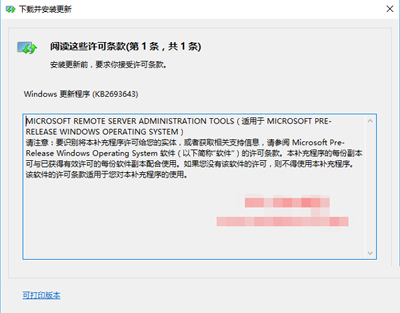
一、安装远程服务器管理工具:
1、下载Win10远程服务器管理工具包;
2、然后和安装更新一样安装即可
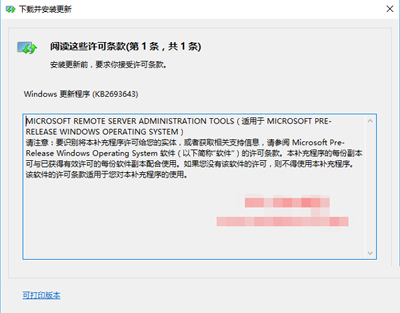
远程服务器管理工具
二、关闭远程服务器管理工具:
1 在桌面上右击“开始”,进入“程序和功能”
2 单击程序,然后在程序和功能中单击“启用或关闭 Windows 功能”。
3 在 Windows 功能对话框中,展开远程服务器管理工具,然后展开“角色管理工具”或“功能管理工具”。
4 清除要关闭工具的复选框。注意,如果关掉服务器管理器,必须重新启动计算机。如果要从服务器管理器工具菜单中访问工具的话,你还必须打开管理工具文件夹。
5 完成关闭不想使用的工具后,单击 OK。
三、卸载远程服务器管理工具:
1 在桌面上单击“开始”,单击所有应用,单击Windows系统,然后单击“控制面板”。
2 在程序下面,点击卸载程序。
3 点击查看安装更新。
4 右键单击微软 Windows(KB2693643)更新,然后单击“卸载”。
5 当询问是否卸载更新,单击“是的”。
以上就是关于win10系统安装和卸载远程服务器管理工具的操作方法,有需要的用户可以按照上述步骤设置解决问题,希望对大家有所帮助。
相关教程推荐
- 2021-10-30 win7升级win10还免费吗,win7升级win10
- 2021-11-29 win7网络服务列表在哪,win7如何打开服务列表
- 2021-11-05 苹果电脑改win7系统,苹果电脑改win7系统触摸屏怎
- 2021-11-17 win7如何重启网卡,win7网卡服务怎么启动
- 2021-10-10 win7组策略打不开,win10打不开组策略
- 2021-08-24 win7允许远程桌面连接,win7允许远程桌面连接设置
- 2021-11-28 联想win7家庭普通版密钥,windows7家庭普通版密钥
- 2021-11-22 win7镜像gho文件下载,win7gho镜像文件下载
- 2021-11-25 win7局域网一键共享,win7局域网共享软件
- 2021-12-01 电脑怎么开蓝牙win7,电脑怎么开蓝牙win7 lenovo
热门教程